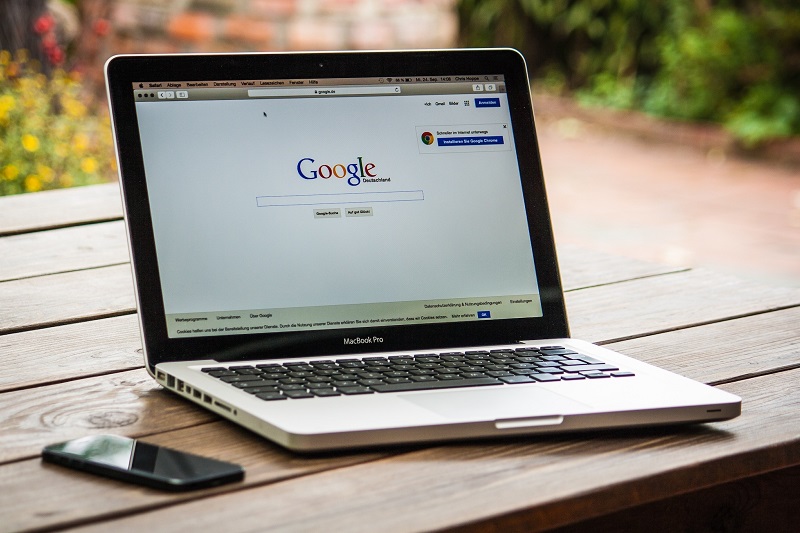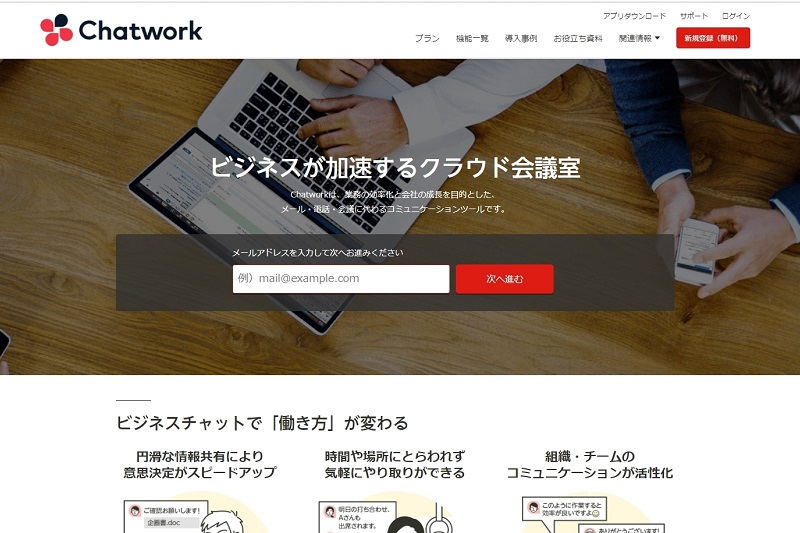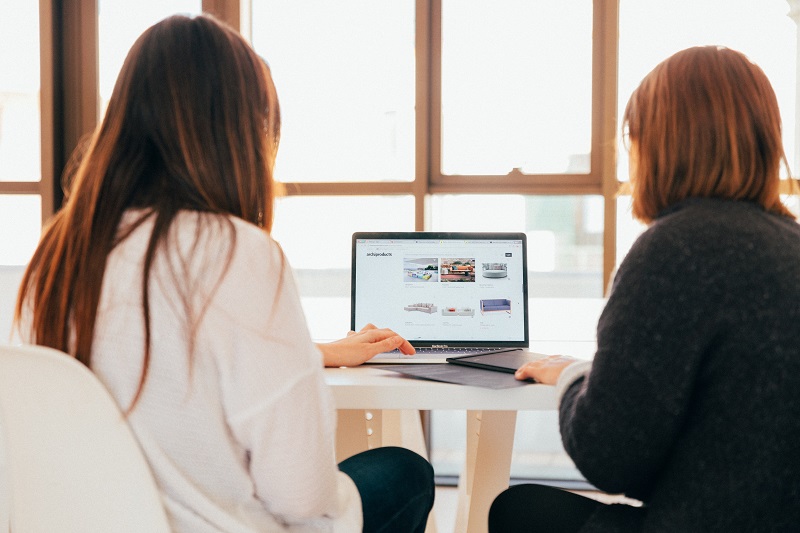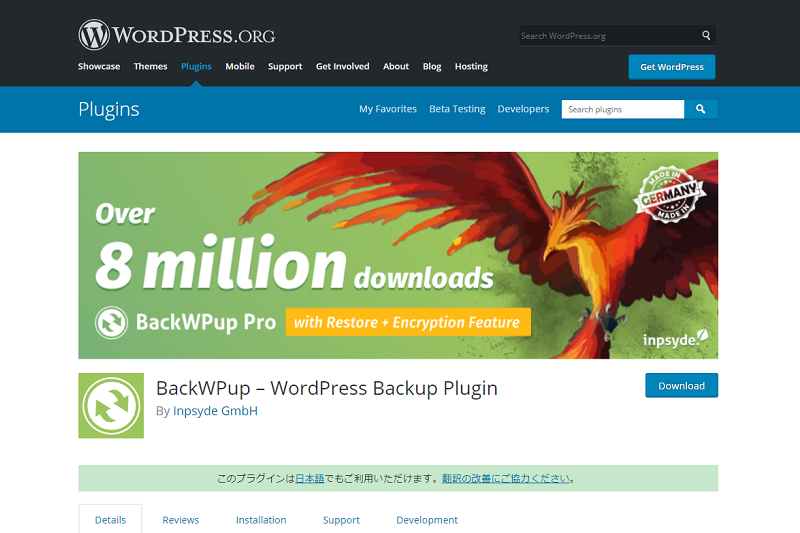
今日は、Wordpressのバックアップができるプラグイン「BackWPup」の不具合対策についてまとめています。このプラグインは定期的にバックアップが取れて便利なため多くの方が利用しているでしょう。
タイトルの通り「エラー: ステップを中止: 回数が多すぎます!」というエラーメッセージが表示されて困ったという方は多いと思います。私も度々このエラーメッセージが出て戸惑ってしまいます。
今回はプラグインの更新による影響ですが、その他にも様々な要因が考えられます。バックアップができなくなってしまうと、万が一復元したくてもできなくなってしまいます。BackWPupでエラーが出たときはぜひ参考にしてくださいね!
WordPressの掲示板で情報公開【2019年5月9日】
Dear BackWPup user,
please give us your attention for this important announcement!
On May 7th, we released an update for BackWPup (3.6.9) as part of a security precaution of Dropbox. Please update the plugin and authenticate your Dropbox account again in the BackWPup settings until May 10th. Otherwise, the connection of BackWPup to your Dropbox won’t work anymore after May 10th.
Under the following link you will find a guide with all important steps to update your plugin: https://backwpup.com/docs/restore-dropbox-connection-backwpup-3-6-9-later/.Your BackWPup Team
WordPressのサポートページにて、BackWPupを作成しているチームがエラーについての報告しています。内容は、「Dropboxのセキュリティ対策としてBackWPupのアップデートを行いました。2019年5月10日までにプラグインの更新とDropboxアカウントの再認証を行ってください。」ということです。あまり日本語でリリースが出ないのはデメリットですね。もし現在もエラーが出ている方は早急に行ってください。
BackWPupでエラーが出たときの対処法まとめ
BackWPupの更新

WordPressの管理画面から最新版になっているかどうか確認しましょう。古いバージョンの場合”更新”をクリックすることで最新のバージョンに更新することができます。データが削除されるなどの心配はありません。
サーバーのPHPバージョンの更新
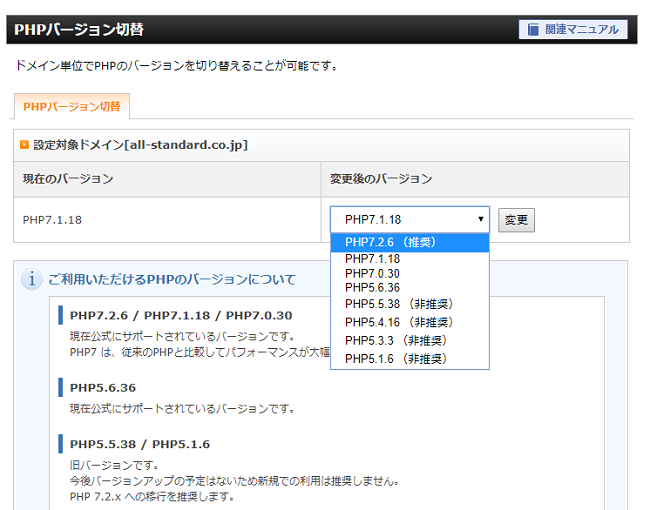
サーバーのPHPバージョンを最新のものに変更しましょう。基本的には管理画面から簡単に変更できます。最新のバージョンにしておくのが無難です。
Dropbox紐付けの再認証
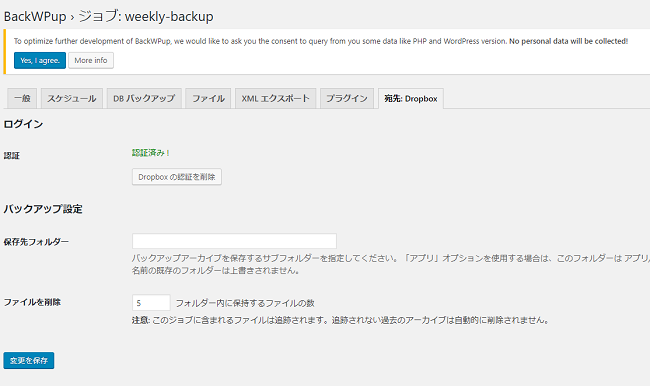
今回のBackWPupのアップデートでうまくバックアップが取れなくなっています。その対策としてDropboxの認証を削除して→再度Dropboxのフル認証コードを取得をクリックします。認証コードを取得したらコードを入力して完了です。
定期的にプラグインの状態をチェックしておこう!
BackWPup以外のプラグインについても常時最新の状態であるかどうか確認しておきましょう。機能面でももちろんセキュリティ面でも問題が生じてしまう可能性があります。弊社でもサイトによってはプラグインを活用しています。
プラグイン自体は非常に便利なものですが、管理をしっかりと行わないと思いもよらない被害を受けてしまう可能性もあります。ぜひこれを機にプラグインを確認してみてくださいね。